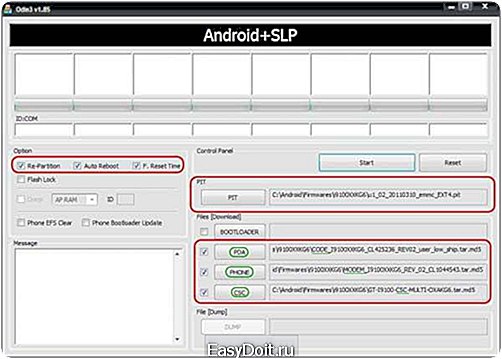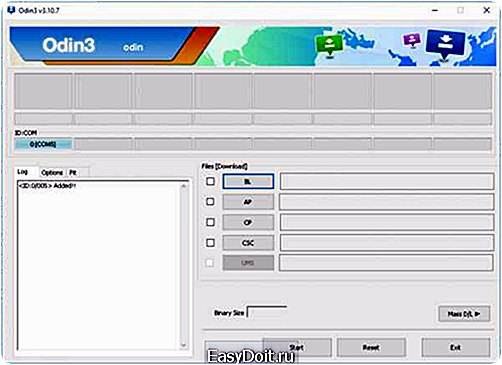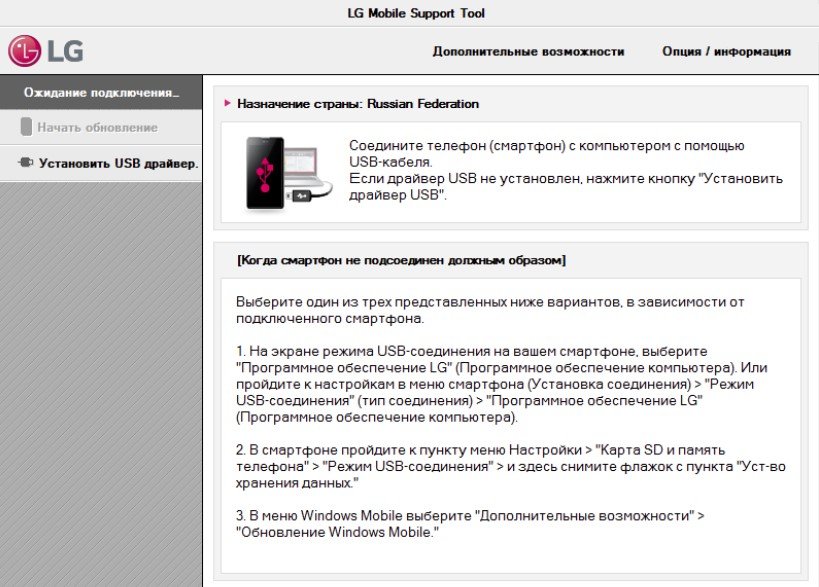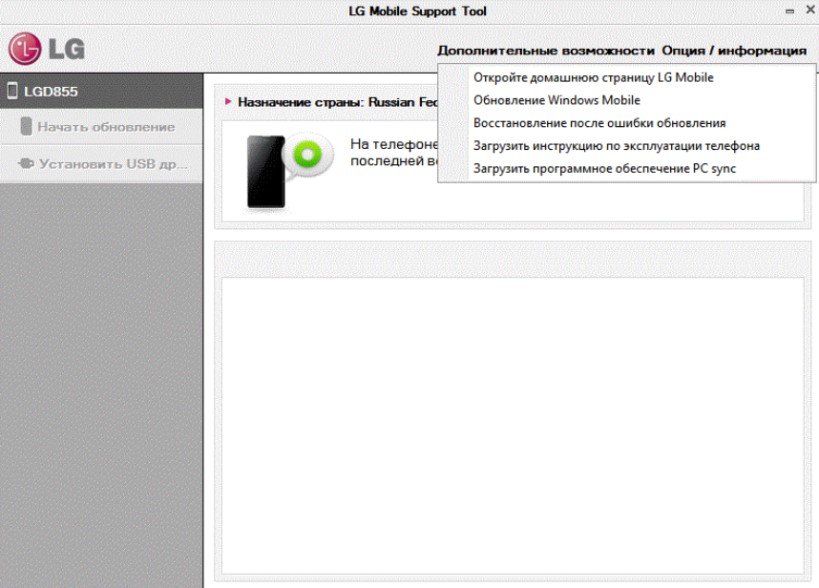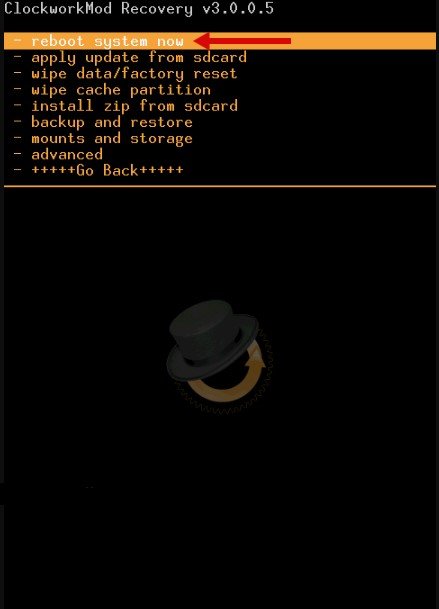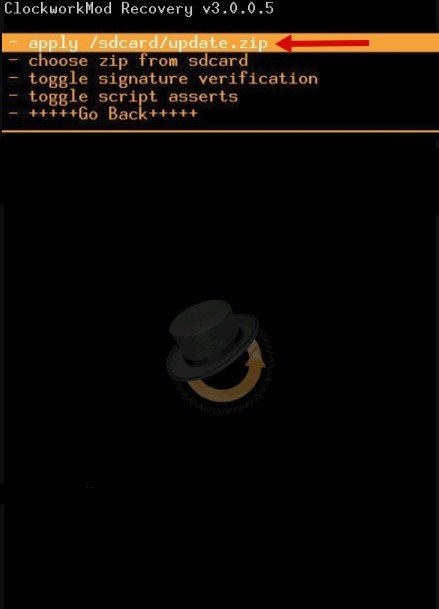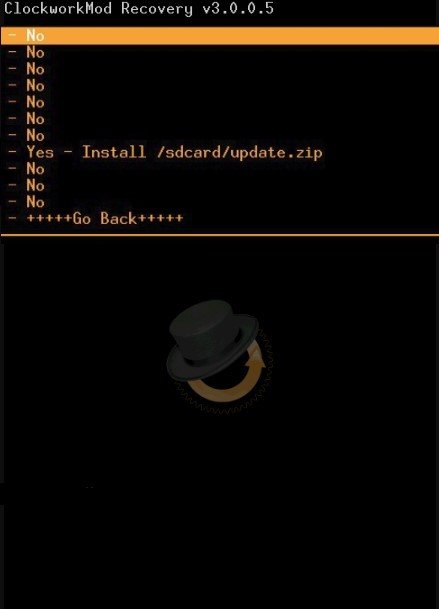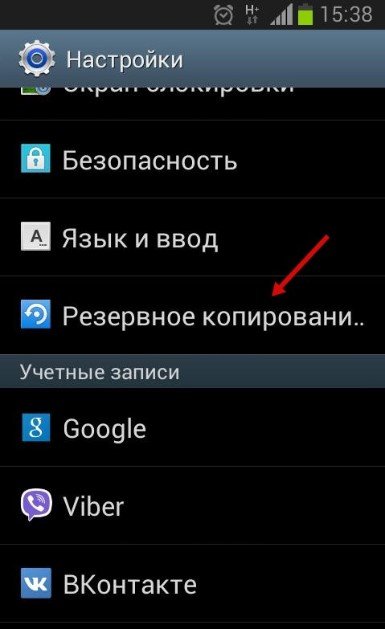Оглавление
- 1 Что такое прошивка на Андроиде?
- 2 Когда требуется восстанавливать прошивку на Андроиде?
- 3 Способы восстановления прошивки на Android
- 3.1 Сброс к заводским настройкам телефона
- 4 Использование специализированных программ (реаниматоры для стоковых прошивок)
- 4.1 LG – программа LG Mobile Support Tool
- 4.2 Sony – Xperia Companion
- 4.3 Samsung – программа Odin
- 4.4 SP Flash Tool
- 5 Обновление через Recovery (модифицированные сторонние прошивки)
- 5.1 TWRP
- 6 CWM
- 7 Titanium Backup
- 8 Проблемы и способы их решения
- 8.1 Невозможность передачи файлов
- 8.2 Отсутствие необходимых драйверов
Что такое прошивка на Андроиде?
Для функционирования каждого смартфона требуется прошивка, обеспечивающая корректную работу операционной системы Android, установленной на большинстве мобильных девайсов и рассматриваемой по ходу статьи, с аппаратной частью девайса. После покупки она встроена в смартфон по умолчанию, однако в случае ограниченности возможностей, предоставляемых в оригинале, следует рассмотреть вариант в лице установки кастомной прошивки, исполнение которого в действие возможно десятками методов, отличающихся лишь удобностью процесса и не имеющими между собой разницы в плане конечного результата.
Изменение прошивки устройства производится чаще, чем кажется – например, при каждом инсталлировании обновления, выпущенного производителем гаджета. Её установка занимает считанные минуты и всегда требует перезагрузки девайса, после чего можно будет продолжить использование и заодно оценить нововведения, становящиеся видны сразу или описанные перед установкой версии.
Когда требуется восстанавливать прошивку на Андроиде?
Основной причиной возникновения необходимости в восстановлении является нарушение правил перепрошивки телефона. Принципы, описанные в списке ниже, не следует нарушать, однако при подобном раскладе не стоит волноваться – описываемые в материале методы помогут вывести девайс из состояния «кирпича», при котором он не может загрузиться в обычный режим. Эти пункты настоятельно рекомендуется выполнять:
- заряд аккумулятора должен составлять не менее 30%, а лучше – все 100%. Невзирая на быструю установку большинства прошивок, будь они официальными или найденными в интернете, советуем перестраховаться для экономии времени при возникновении проблем;
- не стоит использовать образы, несовместимые с гаджетом – понять, так ли это, можно в теме обсуждения смартфона на форуме 4PDA, где активными членами сообщества собран список рекомендуемых прошивок. Также рекомендуем обратиться с вопросом в комментарии под этой записью;
- откажитесь от ветхих кабелей, если процедура выполняется с необходимостью подключения к ПК. Дополнительно советуется оценить качество самих портов. Возможно, понадобится заменить их.
Если не следовать этим важным нюансам, возникает вопрос возврата предыдущей прошивки. Устройство может работать и нормально, однако если по какой-то причине хочется вернуть прошлое состояние телефона, в этом не возникнет никаких сложностей ввиду максимальной схожести процедуры.
Способы восстановления прошивки на Android
Сброс к заводским настройкам телефона
Данный вариант разделяется на несколько типов, самым простым среди которых является использование приложения «Настройки». Его недостатком является недоступность при проблемах с включением девайса, однако если в этом плане всё находится в норме, следует выполнить данные шаги:
Также присутствует способ прохождения этих шагов через инженерное меню, код открытия которого отличается в зависимости от марки, и должен быть введён в панель вызова. Например, на девайсах LG актуальна комбинация *2767*3855#. Более универсальной последовательностью является *#*#7378423#*#*, доступная на массе смартфонов.
Метод, работающий в случае невозможности включения устройства, так и без этих проблем, представлен входом в recovery. Для этого понадобится зажать качель понижения либо повышения громкости (зависит от модели) и кнопку подачи питания одновременно, после чего дождаться появления панели управления. Далее следуйте этой инструкции:
- Выберите пункт «Wipe data/factory reset». Вероятно, в режиме recovery вам не удастся воспользоваться сенсорным экраном, поэтому навигация будет обеспечиваться боковыми кнопками;
- Среди массы пунктов «No», служащих для защиты от случайных нажатий, выберите вариант «Yes»;
- Дождитесь окончания процесса и перезагрузите гаджет.
На гаджетах от Xiaomi вид рекавери отличается и, в большинстве случаев, поддерживает управление с помощью тачскрина, ввиду чего заслуживает отдельного описания:
- На длительное время зажмите клавиши увеличения громкости и включения девайса, включите англоязычную версию для большего понимания работы функций;
- Тапните по «recovery» – увидите другое окно, навигация по которому понятна и обеспечивается, в прямом смысле, тремя кнопками;
- Нажмите «Wipe data», подтвердите свои действия тапом по «Confirm»;
- Как только на экране возникнет зелёная надпись, выберите «Reboot to System».
Использование специализированных программ (реаниматоры для стоковых прошивок)
LG – программа LG Mobile Support Tool
Крупные бренды создают специальные утилиты для расширения функций смартфонов, к их числу относится незаслуженно потерявшая высокую долю в мобильной индустрии компания LG. Процесс пользования программой предельно понятен благодаря наличию русскоязычной локализации и требует установки соединения между компьютером и телефоном с помощью USB-кабеля.
Последовательность действий представлена следующим образом:
- Загрузите последнюю версию программы с сайта производителя и установите её на ПК, работающий под управлением Windows. При первом запуске вас попросят установить драйвер работы по USB, что сделается автоматически после клика по кнопке «Ок»;
- Установите соединение между телефоном и компьютером;
- Щёлкните пункт «Дополнительные возможности», потом – «восстановление после ошибки обновления». Для доступа к нему в целях безопасности необходимо указать IMEI девайса, получение которого производится с помощью кода *#06#, вводимый в меню вызова. Понадобится указать лишь первые 15 цифр, после чего появится возможность открытия раздела. Кстати, рекомендуем прочитать статью о том, как восстановить IMEI на Андроиде после прошивки;
- подождите, пока процедура не окончится, после чего устройство начнёт работать в штатном режиме.
Sony – Xperia Companion
Перепрошивка девайса с помощью этой утилиты также проста в действии. Программа доступна для всех смартфонов Sony, работающих на «Андроиде». После скачивания приложения с вебсайта фирмы, понадобится её запустить и выполнить следующие действия:
- Кликните по кнопке «Пуск» в карточке «Support zone»;
- Нажмите на «Обновление ПО телефона/планшета»;
- Ознакомьтесь с информацией о длительности процедуры, выберите «Следующее» в нижнем правом углу для перехода к слайду, содержащему данные о том, какие файлы будут утеряны без возможности восстановления при отсутствии заранее созданных резервных копий (например, Google автоматически синхронизирует установленные приложения и сделанные фото);
- Утилита проверит стабильность подключения с девайсом и выведет на экран информацию о необходимости нахождения заряда на уровне, не меньшем, чем 80% (работа возможна и при более низких значениях, но рисковать не стоит). Поставьте чекбокс у надписи об ознакомлении с этими пунктами и выберите «Далее»;
- Появится список моделей. Выберите среди них подходящую;
- Выполните шаги, связанные с необходимостью вставить кабель после выключения девайса и удержании клавиши повышения громкости в ходе процедуры;
- Начнётся установка официальной прошивки по Интернету. Сперва она загрузится на ПК, а потом – на сам телефон.
Как только на экране появится информация о завершении процесса, можно будет включить телефон и воспользоваться всеми его возможностями, предусмотренными производителем.
Samsung – программа Odin
Подходящая для устройств Samsung утилита регулярно получает новые обновления, обеспечивающие высокую скорость процесса и минимальные риски возникновения ошибок, однако не все версии совместимы с конкретными устройствами. Для моделей, выпущенных после 2014 года, подойдёт новейший релиз, для появившихся на свет с 2011 по 2014 – 3.07, а ещё более ранних продуктов – 1.85. Интерфейсы у программ незначительно различаются, однако это не вредит работоспособности.
Установив Odin, перейдите к этим шагам:
- Запустите программу;
- В строке «PDA» укажите путь к файлу прошивки. Его можно найти в ветке, посвящённой обсуждению смартфона, на форуме 4PDA. Отметьте чекбокс слева этого пункта;
- Кликните по кнопке «Start», подождите заполнения шкалы прогресса одной ячейки – другие, вероятно, будут пусты, что объясняется возможностью перепрошивки с помощью этого приложения нескольких устройств одновременно. Вместе с этим на экране появится надпись PASS, говорящая о завершении процедуры.
В случае если образ делится на несколько файлов, инструкция незначительно отличается – понадобится указать на конкретный архив для каждой строки. APBOOT должен стоять на месте BOOTLOADER, CODE – PDA, MODEM – PHONE, CSC – в одноимённом пункте. При наличии файла PIT понадобится включить и его. Далее остаётся лишь нажать на «Start».
SP Flash Tool
Ключевое преимущество этой программы выражается в работе с массой устройств благодаря поддержке чипсетов от MediaTek, внедряемых в массу гаджетов – от бюджетных до почти флагманских моделей. Поскольку утилита загружается на компьютер, для её работы понадобится USB-кабель, обеспечивающий передачу информации с мобильным телефоном.
Требуется выполнить следующие действия:
- Загрузите образ, связавшись с представителями бренда либо найдя его в Интернете – например, на 4PDA. Извлеките файлы, если они находятся в архиве, так, чтобы путь к ним не содержал никаких символов за исключением латиницы. Если встроенные средства Windows не помогают, воспользуйтесь 7-Zip или WinRAR;
- Запустите программу от имени администратора. Для этого кликните правой кнопкой мыши и выберите этот пункт. Если для выполнения понадобится предоставление пароля, постарайтесь его вспомнить или, если компьютер находится где-либо вне дома, свяжитесь с IT-отделом компании;
- Укажите, где находятся download-agent- и scatter-файлы. Зачастую первый называется DA_SWSEC, а второй содержит в названии слово «scatter»;
- Во избежание повреждения NVRAM, перейдите во вкладку Readbackи укажите в ней папку, куда будет сохранена его резервная копия;
- Кликните по кнопке «Read back» и подождите, пока процесс не завершится. Этот шаг отвечает лишь за бэкап – прошивка ещё не установлена;
- Вернитесь к разделу «Download», в нём кликните по одноимённой кнопке, предварительно выбрав вариант «Firmware Upgrade» в выпадающем меню. Как только перепрошивка окончится, появится окно с зелёной галочкой.
Несмотря на кажущуюся сложность, интерфейс программы интуитивно понятен, что говорит об отсутствии необходимости длительного изучения особенностей утилиты.
Обновление через Recovery (модифицированные сторонние прошивки)
Все инструкции, рассмотренные далее, актуальны и в случае пользования официального рекавери – тогда прошить понадобится сначала его, а лишь потом основной образ. Это допустимо, но не рекомендуемо – логичнее установить прошивку напрямую, поэтому дальнейшие действия исходят от позиции наличия TWRP, CWM и Titanium Backup до возникновения необходимости в этом процессе.
Для включения этого режима зажмите кнопки выключения и понижения (либо повышения) громкости на пару секунд. Девайс должен быть выключен, но заряжен!
TWRP
Team Win Recovery Project – наряду с описываемыми далее рекавери относится к наиболее популярным модификациям встроенного режима восстановления. Пользование им отличается удобным интерфейсом и, в частности, наличием недостающего некоторым телефонам сенсорного управления. Присутствует русскоязычная версия, однако отсутствие сложных технических терминов делает доступным его применение и на английском.
Для восстановления прошивки или установки новой потребуется выполнить следующие действия:
- Полностью очистите оставшиеся от предыдущего образа файлы, перейдя в раздел Wipe и очистив видимые на скриншоте директории;
- С помощью ПК переместите img-файл в корневой каталог. Возможно, понадобится зайти в рекавери повторно;
- Тапните по пункту «Install», выберите только образ. По окончании этого шага под консолью появится голубая надпись «Successful». На том же экране нажмите «wipe cache/dalvik», а потом – проведите свайп вправо и перезагрузите девайс. Вообще рекомендуем вам прочитать наш отдельный материал, где мы описали, как установить кастомное рекавери TWRP на Android.
CWM
В последнее время этот recovery сдал свои позиции относительно TWRP, однако его использование до сих пор возможно. В качестве ключевых преимуществ выступают возможность управления при повреждении тачскрина и совместимость со старыми моделями. Как и в предыдущем случае, понадобится разместить образ в корне устройства. Можно также назвать его «update.zip» для более удобного доступа. Потом, войдя в режим восстановления, выполните следующее:
- Сбросьте девайс до заводских настроек, перейдя в Wipe Menu и, далее, выбрав «Wipe Data – Factory Reset». Не знаете, как этого сделать? Ознакомьтесь со статьей – как сбросить Андроид до заводских настроек;
- Вернитесь к главному меню, выберите «Install zip»;
- Если вы дали архиву имя «update.zip», нажмите на «Apply /sdcard/update.zip», в противном случае – «Choose zip from SD card» и выберите файл – скорее всего, он будет размещаться в самом низу;
- Появится консоль, показывающая ход выполнения действий. Окончание процедуры становится ясным благодаря возникающей надписи «Install from sdcard complete»;
- Перезагрузите девайс по кнопке «reboot phone» в самом верху главной панели.
Процесс проходит так же быстро, как и при использовании метода выше.
Titanium Backup
Основное предназначение этой утилиты – создание резервных версий приложений, однако в числе её дополнительных функций находится восстановление прошивки. Использование приложения для исполнения заданной в тексте цели производится следующим образом:
- В правом верхнем углу нажмите на картинку прямоугольника и галочки;
- В меню найдите раздел «Режим рекавери», возле его единственного пункта тапните на «Пуск»;
- Отметьте приложения, чьи копии нужно создать и перейдите к этой процедуре, в ходе которой будет подаваться информация о прогрессе по каждому приложению;
- Файлы сохранятся в архив под названием update.zip в корне памяти. Для его восстановления можно использовать, как и вышерассмотренные рекавери, так и сам Titanium Backup – в той же панели выберите «Восстановить всё ПО с данными»;
- Укажите, что понадобится загрузить, после чего тапните по галочке. Как только процесс закончится, следует перезагрузить устройство.
Грамотное применение программы позволяет не волноваться о сохранности данных при выполнении сложных операций, как прошивка девайса.
Проблемы и способы их решения
Невозможность передачи файлов
Некоторые кабели, используемые для зарядки девайса, несовместимы в плане работы с файлами, ввиду чего нужно воспользоваться способами, не требующими взаимодействия с компьютером, либо просто приобрести нужный провод.
Отсутствие необходимых драйверов
Если USB-кабели поддерживают работу с данными, но при прошивке их использовать не удаётся, проблема заключается в использовании несовместимого программного обеспечения или, что более вероятно, проблемах с драйверами. Их нужно скачать с официального сайта бренда или производителя процессора. Большинство из них обладают цифровыми подписями, однако если они отсутствуют, требуется отключить проверку подлинности следующим образом:
- Воспользуйтесь комбинацией клавиш Win+R, в появившемся окне введите bcdedit /set {default} safeboot network и нажмите Enter, перезагрузите ПК;
- Во вкладке «Выбор действия» кликните по «Диагностика», далее – «Дополнительные параметры» и «Параметры загрузки»;
- Выберите седьмой пункт, после чего вернитесь к операционной системе.
Возврат к стоковой прошивке проводится так же, как и установка новой, поэтому при превращении смартфона в «кирпич» не стоит паниковать – лучше воспользоваться любым описанным здесь методом в зависимости от своих навыков и доступности определённого функционала устройства.
Поделиться ссылкой:
Как можно восстановить прошивку на Андроид?
Содержание
- 1 Как можно восстановить прошивку на Андроид?
- 1.1 Как восстановить заводскую прошивку?
- 2 Как восстановить стоковую прошивку на любом устройстве Samsung Galaxy
- 3 Как восстановить Aндроид прошивку на телефоне?
- 3.1 Как восстановить заводскую прошивку Андроид
- 3.2 Как откатить прошивку на Android
- 3.3 Универсальный Titanium Backup
- 3.4 Как прошить Андроид через Рекавери
- 3.5 С данной программой Вы сможете:
- 4 Как восстановить прошивку на Андроид
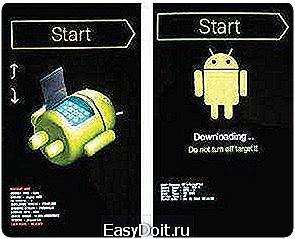
Вы можете сами заняться восстановлением системы. Это делают в том случае, если устройство начало работать со сбоями, виснуть или сбрасывать настройки. Часто возникает такая ситуация, когда после прошивки устройство на Андроиде не хочет включаться совсем или же может включиться лишь на несколько секунд и опять погаснуть. Это может указывать на то, что поврежден системный модуль и самостоятельно вам не справиться. Для того чтобы вернуть полную работоспособность планшету, необходимо знать о том, как восстанавливают прошивку на Андроид.
Содержание
- 1 Как восстановить заводскую прошивку?
- 2 Как откатить прошивку?
Вернуться к оглавлению
Как восстановить заводскую прошивку?
Данный вариант может прекрасно подойти, в случае когда планшет работает, но ведет себя очень странно. Очень часто такие неполадки проявляются следующим образом:
- Планшет зависает после того, как вы его включили, на экране остается логотип системы, загрузка не кончается.
- Отказывает сенсор, реакция на касания полностью отсутствует.
При подобных неполадках компьютер видит планшет как подключенное оборудование. Для устранения проблем и возврата стандартной прошивки вы первым делом должны найти ее. Скорее всего, вы сможете сделать это благодаря официальному сайту. Адрес можно найти на коробке для оборудования.
После того как вы нашли нужную вам прошивку, полностью зарядите устройство. Если процесс будет прерван, то будут проблемы.
Итак, нам понадобится программа ROM Manager. Запускаем ее и выбираем пункт «Установка ROM». У нас появится окно, где нужно будет указать путь к файлу прошивки. Выбираем нужный файл, подтверждаем свой выбор и дожидаемся завершения процесса. Все пройдет в автоматическом режиме. Стоит отметить, что первое включение будет длиннее обычного. Кроме того, если вам не удалось найти файл прошивки, то проверьте, перенесли ли вы его на карту памяти, ведь установка с внутренней памяти невозможна.
Если же планшет никак не реагирует, то проще всего будет отдать его в сервисный центр, где его без проблем починят.
Вернуться к оглавлению
Наиболее простым и действенным способом возвращения системы к жизни является откат системы. Перед установкой новых программ на свое устройство нужно делать резервное копирование. Такие действия помогают избежать нежелательных последствий установки программы. Лучше всего, если постоянное сохранение резервных копий станет вашей привычкой.
Существует множество приложений, которые позволят вам легко делать бэкапы. Конечно же, у каждого из них есть свои достоинства и недостатки.
Titanium Backups. Данная программа стала одной из первых и наиболее удобных для сохранения данных и их возвращения. При этом вам нужно будет иметь рут-доступ. Желательно строго следовать инструкциям, иначе можно что-либо удалить или просто потерять.
«Рекавери» используется для того, чтобы создавать полные резервные копии и восстановить работу устройства. Каждое устройство имеет аналогичную ей программу, которая загружается после включения телефона. Чтобы сделать это, нужно использовать некое сочетание кнопок. Как правило, заводские программы способны проводить установку обновлений системы из специального файла, а также чистить систему, в связи с этим их возможности несколько ограничены.
Выбор опций для настройки телефона Самсунг Галакси 2
Программа, которая называется ClockworkMod, является утилитой с рядом отличий от своих аналогов. Она дает возможность создания резервной версии системы, провести установку ПО, сделать прошивку на Android, включает в себя множество подобного функционала, который не включен в заводские установки и помогает спасти телефон, даже если вам кажется, что он уже мертвый. Эта программа может быть установлена вместо стандартного варианта бэкапа. Она может выручить владельца устройства на Андроид фактически в безвыходных ситуациях.
Данная уникальная программа позволяет:
- использовать пиратскую прошивку и ядро;
- делать установку обновлений и исправлений от производителя;
- позволяет подключаться к компьютеру через USB;
- дает возможность создания полной запасной копии всей системы;
- делать откат прошивки.
В случае если устройство вовсе не хочет делать перезапуск, то программа позволит не просто починить систему, но и восстановить все ваши настройки и приложения. Откатить систему в каждой из этих программ вы сможете в автоматическом режиме.
Интерфейс простой и понятный, вам нужно будет выбрать только соответствующую кнопку и подождать, когда программа сделает все за вас.
proantab.ru
Как восстановить стоковую прошивку на любом устройстве Samsung Galaxy
На этот раз я покажу вам как установить стоковую прошивку на свой смартфон или планшет линейки Samsung Galaxy, то есть восстановить состояние нового устройства. Этот способ также позволит реанимировать вам гаджет после неудачной установки кастомной прошивки или избавиться от возникших проблем с работой устройства. Вы также можете обновить свой аппарат до последней версии ПО, если не можете дождаться обновления по воздуху. Все совершенно безопасно! 
Итак, у вас все готово? Установили драйвера и перезагрузили компьютер? Распаковали архивы программы Odin и прошивку? А смартфон/планшет заряжен? Тогда приступим! Внимательно следуйте моим инструкциям и за 15 минут получите аппарат со свежеустановленным программным обеспечением. Шаг 1: Запустите на компьютере Odin.
Шаг 2: Переведите мобильное устройство в режим загрузки (Download Mode). Для этого выключаем его, а затем зажимаем по очереди кнопки “Громкость вниз”, “Домой” и “Питания“. Затем один раз нажимаем кнопку “Громкость вверх”, чтобы продолжить.
Шаг 3: Подключите гаджет к компьютеру по USB-кабелю.
Шаг 4: Когда в программе Odin напротив подключенного порта засветиться синий огонек, кликаем по кнопке “AP” и выбираем файл прошивки, который вы должны были скачать заранее.
Шаг 5: Утилите Odin необходимо несколько минут, чтобы проверить прошивку. Когда она буде готова, нажимаем кнопку “Start”, которая находится внизу окна.
Шаг 6: После окончания процесса устройство перезагрузится автоматически.
Шаг 7: За несколько минут вы должны увидеть экран первоначальной настройки, где необходимо выбрать язык интерфейса, подключиться к сети, добавить аккаунт и так далее.
Вот и все! Теперь на вашем гаджете установлено стоковое ПО, которое будет получать официальные обновления по воздуху.
Также подписывайтесь на наши страницы Вконтакте, Facebook или Twitter, чтобы первыми узнавать новости из мира Samsung и Android.
galaxy-droid.ru
Как восстановить Aндроид прошивку на телефоне?
Если перед Вами встал вопрос о том, как восстановить прошивку на Андроид, для начала следует разобраться с той ситуацией, когда прошивка действительно считается неудавшейся. Чаще всего неудовлетворительные результаты после прошивки дают неофициальные версии прошивок. Можно восстановить систему своими силами.
Вы можете изложить суть своей проблемы в комментариях, я обязательно отвечу и что-то посоветую!
В ситуации, когда планшет начинает некорректно работать, зависать, неверно работает WiFi, или же возникают другие проблемы подобного характера, не стоит сильно волноваться. Такая ситуация вполне поддается исправлению, и Ваш планшет вполне реально вернуть в прежнее состояние.
Нередко встречается ситуация, когда после прошивки, планшет и вовсе отказывается включаться. Или же включается буквально на пару секунд, после чего опять гаcнет. Подобное явление среди специалистов получило название «кирпич».
Как восстановить заводскую прошивку Андроид
Этот вариант подойдет в первом, описанном нами случае, то есть тогда, когда планшет еще подает признаки жизни, но при работе возникают неполадки. Чаще всего такими неполадками выступают следующие ситуации:
- планшет виснет сразу же после включения, на экране висит логотип Андроид и загрузка просто не заканчивается;
- все на дисплее показывается в зеркальном отображении;
- не работает сенсор, то есть устройство абсолютно не реагирует на касания.
При таких и подобных неполадках планшет виден компьютеру в качестве подключенного оборудования.
Чтобы устранить подобную проблему и вернуть планшету заводскую прошивку, необходимо для начала её найти. Такая версия прошивки обязательно должна присутствовать на официальном сайте производителя. Зачастую адрес Вы найдете на упаковке устройства, или же просто воспользуйтесь системой поиска в интернете.
Отыскав нулёвую прошивку необходимо перед прошивкой обязательно полностью зарядить устройство. Сегодня существует множество инструкций по поводу правильной процедуры прошивки. Следуйте всем рекомендациям, и все у Вас получиться.
При эффекте «кирпича» лучше всего отнести планшет в обслуживающий центр, где Вашему другу вернут жизнь. Также с этим занятием легко справиться друг-хакер, если у Вас таковой имеется.
Как откатить прошивку на Android
Самым легким и эффективным способом восстановления системы планшета является процесс отката по сделанному ранее Backup. Перед тем, как устанавливать любые новые программы на свой планшет, следует делать резервную копию. Подобное действие поможет обезопасить Ваше устройство от возможных негативных последствий установки той или иной программы.
Стоит отметить, что создание бэкапов должно войти в привычку ответсвенного пользователя андроидного устройства. Если у Вас возникли проблемы в работе планшета, а Вы не сделали резервной копии, то можно отыскать на многочисленных форумах пользователей таких же устройств и попросить у них резервную копию. Поверьте, таких людей найдется достаточно.
Имеется довольно много приложений, которые предназначены для создания резервных копий необходимых данных с Вашего планшета. Безусловно, что каждая имеет свои особенности, плюсы и минусы.
Универсальный Titanium Backup
Эта программа является одной из первых себе подобных, и на сегодня считается одной из наиболее универсальных для резервного копирования данных и их восстановления. Для проведения подобной процедуры, разумеется, потребуется сама программа, а также необходимы root-права. Последние нужны, так как нам нужен доступ к системным папкам.
После того как программа установлена, она запросит права суперпользователя, которые мы ей предоставляем. Следует отметить, что при работе с данной программой нужно быть предельно осторожным. Если Вы не знаете, что именно выполняет определенная функция, то лучше отказаться от неё. Вообще специалисты рекомендуют строго придерживаться инструкций по пользованию программой.
Как прошить Андроид через Рекавери
Программа ClockworkMod Recovery предназначена для создания полной резервной копии, восстановления устройства, установки прошивки, ядра и других обновлений системы. Давайте для начала разберемся, что такое рекавери вообще, а затем уже и выясним, как прошить Рекавери на Андроид.
Любое андроидное устройство имеет свое заводское рекавери. Его можно загрузить после включения устройства. Для этого предназначено специальное сочетание клавиш. Обычно заводская программа умеет установить обновление системы из update.zip, а также совершать очистку системы.
ClockworkMod Recovery представляет собой утилиту, которая в значительной мере отличается от заводского аналога. Она позволяет создать резервную версию полной системы устройства, установить программное обеспечение, прошивку, а также множество других функций, которые не свойственны заводской установке. Данная версия рекавери устанавливается во внутреннюю память устройства, на место заводского варианта восстановления.
Данная программка выручит обладателя планшета или телефона в, казалось бы, безвыходных ситуациях. В том случае, когда устройство вовсе отказывается перегружаться, ClockworkMod Recovery поможет восстановить систему с её предыдущими приложениями и настройками.
С данной программой Вы сможете:
- установить неофициальные прошивки и ядра;
- установить заводские обновления, дополнения и исправления системы;
- подключиться к персональному компьютеру посредствам USB;
- создать полную резервную копию установленной прошивки, а также её частей.
androidmir.org
Как восстановить прошивку на Андроид
Если перед Вами встал вопрос о том, как восстановить прошивку на Андроид, для начала следует разобраться с той ситуацией, когда прошивка действительно считается неудавшейся. Чаще всего неудовлетворительные результаты после прошивки дают неофициальные версии прошивок.
Восстановим систему своими силами
В ситуации, когда планшет начинает некорректно работать, зависать, неверно работает WiFi, или же возникают другие проблемы подобного характера, не стоит сильно волноваться. Такая ситуация вполне поддается исправлению, и Ваш планшет вполне реально вернуть в прежнее состояние.
Нередко встречается ситуация, когда после прошивки, планшет и вовсе отказывается включаться. Или же включается буквально на пару секунд, после чего опять гаcнет. Подобное явление среди специалистов получило название «кирпич».
Как вернуть заводскую прошивку Андроид
Этот вариант подойдет в первом, описанном нами случае, то есть тогда, когда планшет еще подает признаки жизни, но при работе возникают неполадки. Чаще всего такими неполадками выступают следующие ситуации:
- планшет виснет сразу же после включения, на экране висит логотип Андроид и загрузка просто не заканчивается;
- все на дисплее показывается в зеркальном отображении;
- не работает сенсор, то есть устройство абсолютно не реагирует на касания.
При таких и подобных неполадках планшет виден компьютеру в качестве подключенного оборудования.
Чтобы устранить подобную проблему и вернуть планшету заводскую прошивку, необходимо для начала её найти. Такая версия прошивки обязательно должна присутствовать на официальном сайте производителя. Зачастую адрес Вы найдете на упаковке устройства, или же просто воспользуйтесь системой поиска в интернете.
Отыскав нулёвую прошивку необходимо перед прошивкой обязательно полностью зарядить устройство. Сегодня существует множество инструкций по поводу правильной процедуры прошивки. Следуйте всем рекомендациям, и все у Вас получиться.
При эффекте «кирпича» лучше всего отнести планшет в обслуживающий центр, где Вашему другу вернут жизнь. Также с этим занятием легко справиться друг-хакер, если у Вас таковой имеется.
Как откатить прошивку на Android
Самым легким и эффективным способом восстановления системы планшета является процесс отката по сделанному ранее Backup. Перед тем, как устанавливать любые новые программы на свой планшет, следует делать резервную копию. Подобное действие поможет обезопасить Ваше устройство от возможных негативных последствий установки той или иной программы.
Нажми ниже, чтобы узнать подробнее
Стоит отметить, что создание бэкапов должно войти в привычку ответсвенного пользователя андроидного устройства. Если у Вас возникли проблемы в работе планшета, а Вы не сделали резервной копии, то можно отыскать на многочисленных форумах пользователей таких же устройств и попросить у них резервную копию. Поверьте, таких людей найдется достаточно.
Имеется довольно много приложений, которые предназначены для создания резервных копий необходимых данных с Вашего планшета. Безусловно, что каждая имеет свои особенности, плюсы и минусы.
Универсальный Titanium Backup
Эта программа является одной из первых себе подобных, и на сегодня считается одной из наиболее универсальных для резервного копирования данных и их восстановления. Для проведения подобной процедуры, разумеется, потребуется сама программа, а также необходимы root-права. Последние нужны, так как нам нужен доступ к системным папкам.
После того как программа установлена, она запросит права суперпользователя, которые мы ей предоставляем. Следует отметить, что при работе с данной программой нужно быть предельно осторожным. Если Вы не знаете, что именно выполняет определенная функция, то лучше отказаться от неё. Вообще специалисты рекомендуют строго придерживаться инструкций по пользованию программой.
Как прошить Андроид через Рекавери
Рекавери андроидного устройства
Программа ClockworkMod Recovery предназначена для создания полной резервной копии, восстановления устройства, установки прошивки, ядра и других обновлений системы. Давайте для начала разберемся, что такое рекавери вообще, а затем уже и выясним, как прошить Рекавери на Андроид.
Любое андроидное устройство имеет свое заводское рекавери. Его можно загрузить после включения устройства. Для этого предназначено специальное сочетание клавиш. Обычно заводская программа умеет установить обновление системы из update.zip, а также совершать очистку системы.
ClockworkMod Recovery представляет собой утилиту, которая в значительной мере отличается от заводского аналога. Она позволяет создать резервную версию полной системы устройства, установить программное обеспечение, прошивку, а также множество других функций, которые не свойственны заводской установке. Данная версия рекавери устанавливается во внутреннюю память устройства, на место заводского варианта восстановления.
Данная программка выручит обладателя планшета или телефона в, казалось бы, безвыходных ситуациях. В том случае, когда устройство вовсе отказывается перегружаться, ClockworkMod Recovery поможет восстановить систему с её предыдущими приложениями и настройками.
С данной программой Вы сможете:
- установить неофициальные прошивки и ядра;
- установить заводские обновления, дополнения и исправления системы;
- подключиться к персональному компьютеру посредствам USB;
- создать полную резервную копию установленной прошивки, а также её частей.
Источник: http://androidmir.org/apps/kak-vosstanovit-proshivku-na-android.html
it-technology.complexdoc.ru
В данной статье будет разобрана проблема, когда смартфон при неправильной прошивке перестает работать, самопроизвольно включается, часто «тормозит» во время загрузки файлов или просто некорректно работает с самыми обычными программами. Следует знать, как вернуть заводскую прошивку на Аndroid-девайс. Выбор метода зависит от того, что именно послужило появлению данной проблемы: официальное обновление системы или установка нестандартной версии прошивки.
Некорректное официальное обновление
Некорректная работа системы после загрузки нового обновления от официальной компании может появится, если установка прошивки не была завершена по техническим причинам:
- При установке новой системы через компьютер в ходе процесса отключилась электроэнергия или «отошел» USB-кабель.
- При инсталляции прошивки не было принято во внимание наличие достаточного заряда батареи.
Случается так, что после этого устройство может все время оповещать о загрузке прошивки. Чтобы избавится от этого, нужно отключить автоматическое обновление системы через настройки.
Как восстановить прошивку на Андроид: видео
Как исправить?
Какая бы ошибка не возникла, возвратить систему к заводскому состоянию Аndroid можно через специальное приложение от завода производителя.
У любого производителя для этих целей имеются свои программы и рассматривать все существующие нет надобности. Как вернуть заводскую прошивку на Аndroid, будет рассмотрено на примере устройства фирмы LG.
- На компьютере должна быть проведена инсталляция нужных драйверов (если же они не установлены, предварительно загрузить их сайта производителя).
- Установить и зайти в приложение для обновления подходящей прошивки.
- Вставить USB-кабель в смартфон и подсоединить его к ПК.
Если рассматривать на примере LG смартфона: в утилите имеется раздел, отвечающий за восстановление прошлой версии системы Аndroid. Активировать его тапом по «Дополнительные возможности» и выбрав функцию «Восстановление после ошибки обновления». - После этого программа сама произведет загрузку правильной версии ОС и начнет процедуру восстановления системы. По завершении вернется стандартная прошивка.
Сбой из-за установки модифицированных обновлений
Если вся установка осуществлялась через меню Recovery («прокачанная» версия), то восстанавливать работоспособность смартфона после неправильной процедуры обновления нужно также в нем. Recovery — это отдельное меню в системе Андроид, в котором можно проводить прошивку смартфона на неофициальные версии. Данное меню может быть предустановлено на устройстве или самостоятельно установлено, так как на некоторых устройствах зайти в него бывает очень непросто.
Чтобы перейти в вышеописанный режим, требуется при полностью отключенном устройстве зажать кнопки «Включить» + «Громкость вверх» или «Громкость вниз» (данная комбинация зависит от производителя и если показанная комбинация не работает, то следует поискать нужную для конкретной модели на сайте производителя). Если установлено нестандартное обновление, следует знать, как зайти в режим СWM Recovеry.
Решение
- Перейти в меню Recovery.
- Найти раздел wipе dаta / fаctоry rеset для общего сброса прошлых настроек системы.
- Далее выбрать категорию wipе cаche pаrtition, чтобы удалить все содержимое из раздела cache.
- После этого повторно установить обновления через функцию instаll zip frоm sdcаrd, выбрав заранее скачанный на смартфон архив с прошивкой и подтвердив свое решение.
Если устройство включается, но в его работе имеются некоторые подтормаживания, лучше всего произвести сброс преднастроек обновления.
Сброс прошивки
Как вернуть заводскую прошивку на Аndroid?
- Перейти в настройки смартфона.
- Найти раздел «Сброс и восстановление системы».
- Тапнуть кнопку «Сброс настроек» и далее следовать всем советам, появляющимся на экране.
После этого будет осуществлен откат настроек до заводского состояния, что радикально исправит сложившуюся ситуацию с некорректной работой.
Откат любой прошивки или обновления Android: видео
Телефоны Android — очень важная необходимость в жизни человека. Мы собираемся обсудить все подробности того, как вернуться к Stock ROM. В этой статье вы узнаете о различных смартфонах популярных OEM-производителей, таких как Samsung, OnePlus, Xiaomi и Google.
«Stock ROM» кажется вам новым термином, если у вас нет технического образования. Это не более чем операционная система, на которой работает ваше устройство.
Еще один вопрос, который приходит в голову, зачем нужна установка ОС? Необходимость восстановления возникает, когда пользователь устанавливает пользовательское ПЗУ вместо использования стандартного ПЗУ. ОС Android имеет открытый исходный код, поэтому пользовательское ПЗУ предлагает хорошее предложение вместо обычного стандартного ПЗУ, поэтому люди предпочитают его.

В основном можно увидеть, что люди совершают ошибки, которые приводят к различным сбоям в пользовательском ПЗУ. Вот почему возникает потребность в хранении обратно в исходное ПЗУ. Здесь вы узнаете, как это сделать.
Что такое Stock ROM?
Мы можем попытаться понять это, то есть предположим, что вы покупаете мобильный телефон в магазине и распаковываете устройство, операционная система, работающая на этом смартфоне, — это Stock ROM. Акция на самом деле означает OEM, созданный для этого смартфона и предварительно загруженный в него. Эти стандартные ПЗУ основаны на разных версиях ОС Android. Есть некоторые устройства, такие как Google Pixel, стандартное ПЗУ полностью основано на чистом Android или Vanilla Android.
Xiaomi и Samsung используют свои фирменные скины вместо ванильного интерфейса Android. Это означает, что Xiaomi использует MIUI, а Samsung использует OneUI соответственно.
Почему Stock ROM считается важным?
У стокового ПЗУ всегда будет больше возможностей, чем у кастомного ПЗУ. Одним из примеров является то, что если Samsung или OnePlus выпускают новую версию ОС Android, они немедленно удаляют исправления, если в ранних сборках есть ошибки, и эти вещи считаются официальными.
Пользователи пользовательского ПЗУ сталкиваются с множеством проблем, включая сбой приложения, завершение работы, проблемы с зависанием и многое другое. Кирпичная кладка также является одной из основных проблем, которые часто возникают. Так что это также поможет разблокировать устройство. Поскольку сейчас мы собираемся восстановить Stock ROM, ожидается, что все проблемы исчезнут после восстановления.
Резервное копирование
Это необходимый шаг, который вам нужно сделать, прежде чем что-либо делать со своим смартфоном. Итак, вам нужно будет сделать полную резервную копию данных на вашем устройстве. Поскольку он имеет большое значение и не забывает об этом шаге, когда что-либо делает с вашим устройством, вы можете рассматривать его как напоминание о необходимости сделать резервную копию вашего устройства.
Скачать Stock ROM
Поскольку вам очень сложно найти правильные ссылки для установки этих Stock ROM. Итак, мы предоставляем вам ссылки на известных OEM-производителей, таких как Samsung, Google, Xiaomi. Мы также рассматриваем смартфоны, работающие на чипсетах MediaTek и Spreadtrum.
Загрузите последнюю версию Mi Flash Tool по приведенной ниже ссылке:
Вот ссылки на последние версии Samsung Odin:
Теперь вы увидите здесь ссылки на инструмент SP Flash для смартфонов, работающий на чипсете MediaTek.
SP Flash Tool для пользователей Windows:
Вот ссылки на инструмент SPUpgrade для смартфонов, работающих на чипсете Spreadtrum.
Инструмент SPUpgrade | v2.9.2 | v2.9.3
Мы очень надеемся, что эта информация поможет вам установить Stock ROM. Если у вас есть какие-либо вопросы, не стесняйтесь спрашивать в разделе комментариев.
В этой статье буду говорить о решении проблемы, когда мобильный аппарат при неудачной прошивке или обновлении перестал включаться, стал зависать на экране загрузки или просто начал тормозить. Рассмотрю два способа, как восстановить прошивку на Android.
Выбор способа зависит от того, что вызвало проблему: обновляли вы девайс официально или же ставили кастомную (неофициальную или модифицированную) прошивку.
Содержание
- Некорректное официальное обновление
- Как восстановить прошивку на Андроид: Видео
- Как исправить
- Сбой из-за установки модифицированных обновлений
- Сброс прошивки
- Откат любой прошивки или обновления Android: Видео
Некорректное официальное обновление
Сбои в работе после обновления от производителя могут возникнуть, если оно не было завершено из-за механических проблем:
- при перепрошивке через ПК в ходе процесса выдернулся кабель (или отключили электроэнергию);
- при беспроводной установке непосредственно через сам аппарат не уследили за зарядом батареи и девайс выключился.
Здесь возникает вероятность, что затем телефон может просто не включиться, или же постоянно выдавать сообщение о загрузке. Чтобы избежать данной ситуации можно сразу отключить автоматическое обновление на Android.
Как восстановить прошивку на Андроид: Видео
Как исправить
Что бы у вас ни случилось, вернуть заводскую версию Android можно через программу от производителя. Скажу сразу: у каждой фирмы могут быть свои утилиты, и все рассмотреть в пределах одной статьи нет возможности, поэтому я покажу процесс на примере от LG.
- На ПК должны быть установлены драйвера для вашей модели устройства (если же их нет, скачать их можно на странице производителя в разделе «Поддержка»).
- Установлена и запущена программа для обновления (в том случае, если процесс происходит «по воздуху», в другом случае она уже установлена).
- Подключите девайс кабелем к компьютеру.
- На примере от LG: в программе поддержки мобильного телефона есть пункт восстановления версии Аndroid; попасть в него можно, нажав «Дополнительные возможности/Восстановление после ошибки обновления».
- После этого приложение скачает вновь необходимую версию ОС и начнет восстановление, после чего вернется официальная прошивка Аndroid.
Сбой из-за установки модифицированных обновлений
Если речь идет о кастомном обновлении, когда вы действовали в Recovery режиме, то восстановить Android после неудачной прошивки нужно будет тоже в нем. Напомню, что это специальное меню в Android, через которое можно, в том числе, прошивать девайс на неофициальные ОС Android. Оно может быть как уже установлено производителем, так и легко установлено пользователем самостоятельно через утилиты из Google Play; есть аппараты, где оно закрыто и попасть в него очень проблематично.
Чтобы активировать Recovery режим, нужно при выключенном аппарате зажать кнопки «Включить» + «Громкость+» или «Громкость–» (опять-таки в зависимости от производителя, возможно, в вашем устройстве используются другие комбинации).
Если же вы ставили модифицированную прошивку, вы должны знать, как открыть этот режим (в моем случае это СWM Recovеry).
Решение
- Зайдите в режим Recovery.
- Выберите пункт wipe dаta/fаctоry reset для полного сброса всех настроек.
- Выберите wipe cаche pаrtition, чтобы стереть раздел cache.
- И вновь попробуйте поставить вашу ОС через пункт instаll zip frоm sdcаrd, выбрав архив с прошивкой и подтвердив свой выбор.
Если гаджет работает, но не так, как хотелось бы, советую сделать сброс настроек прошивки. Поэтому продемонстрирую, как сбросить прошивку Аndroid.
Сброс прошивки
Для этого нужно:
- Зайти в настройки устройства.
- Выбрать пункт «Восстановление и сброс».
- Нажать «Сброс настроек» и следовать указаниям на экране.
Таким образом будет произведен откат всех установок до заводских, что исправит ситуацию с некорректной работой.